Heim >Software-Tutorial >mobile Applikation >So blockieren Sie Textnachrichten von Apple „Ein Muss für Neulinge: So blockieren Sie Werbenachrichten auf dem iPhone'
So blockieren Sie Textnachrichten von Apple „Ein Muss für Neulinge: So blockieren Sie Werbenachrichten auf dem iPhone'
- WBOYWBOYWBOYWBOYWBOYWBOYWBOYWBOYWBOYWBOYWBOYWBOYWBnach vorne
- 2024-02-06 21:00:391668Durchsuche
Der PHP-Editor Baicao gibt Ihnen praktische Tipps zum Blockieren von SMS-Werbeinformationen auf dem iPhone. Im täglichen Gebrauch erhalten wir oft verschiedene Werbe-SMS, die uns Unannehmlichkeiten und Ärger bereiten. Apple-Handys verfügen über eine Sperrfunktion, die uns dabei helfen kann, diese lästigen Werbebotschaften herauszufiltern. In diesem Artikel erfahren Sie im Detail, wie Sie die Methode und Schritte zum Blockieren von SMS-Werbung auf dem iPhone einrichten und so Ihr Telefon erfrischender und leiser machen. Unabhängig davon, ob Sie ein iPhone-Neuling oder ein erfahrener Benutzer sind, erhalten Sie in diesem Artikel praktische Tipps zum Blockieren von SMS-Werbung. Finden wir es gemeinsam heraus!
Viele Freunde, die iPhones verwenden, haben vielleicht eine Frage: Ist das iPhone nicht als das „sicherste“ Smartphone bekannt, aber warum erhalten meine Fotos, Home-Apps, Kalender und andere Apps immer Spam-Nachrichten?


Heute werden wir also darüber sprechen, wie man Spam-Nachrichten auf dem iPhone blockiert?
Zuerst möchten wir das geteilte Album in Fotos ansehen. Die einzige Möglichkeit, dies zu blockieren, besteht darin, in den Telefoneinstellungen zur Fotooption zu wechseln und das „geteilte Album“ nach der Eingabe zu deaktivieren.
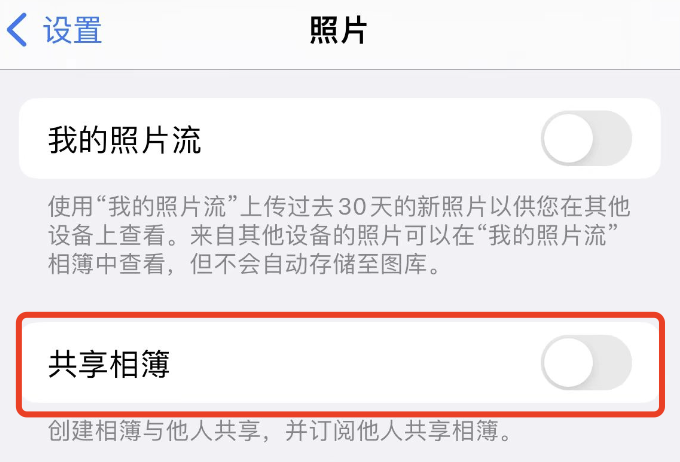
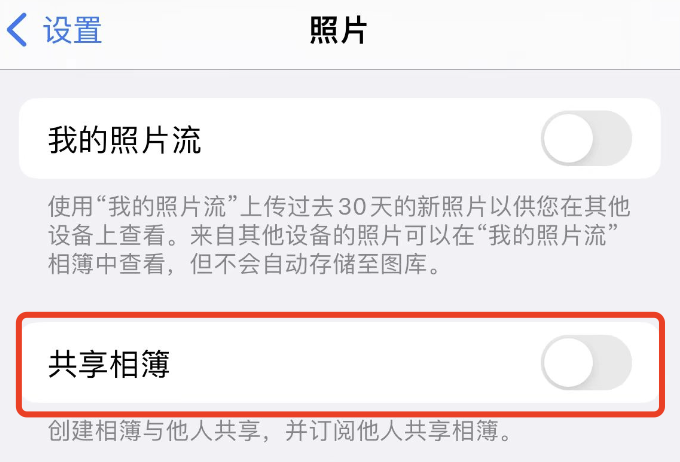
Um iMessage-Spam zu vermeiden, müssen wir die Einstellungen des Telefons eingeben – Informationen. Nach der Eingabe können wir die „iMessage“ hier deaktivieren.
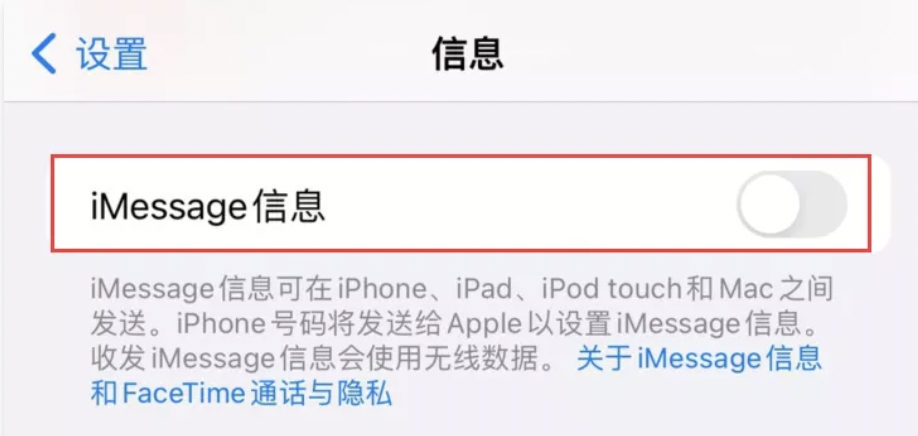
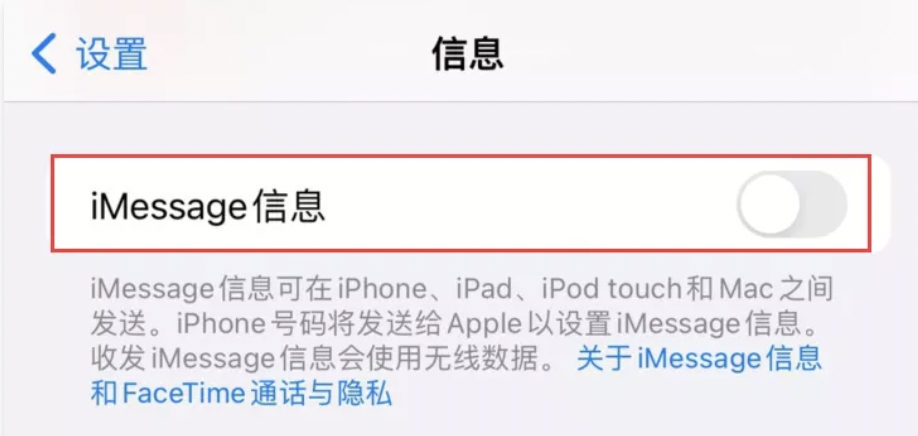
Wenn Sie normalerweise „iMessage“ verwenden, können wir zu den Einstellungen des Telefons gehen – Nachrichten, und dann unten „Unbekannte Absender filtern“ aktivieren, aber dadurch können nur einige iMessage-Junk-Informationen blockiert werden.
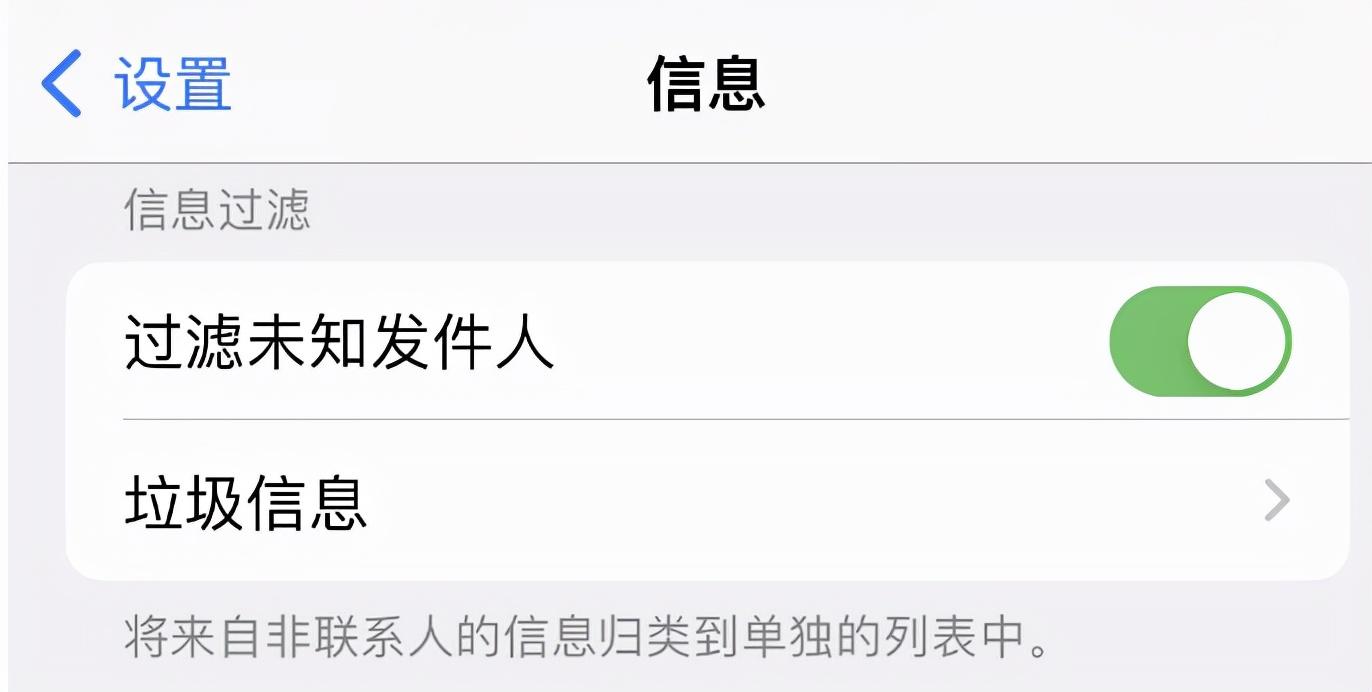
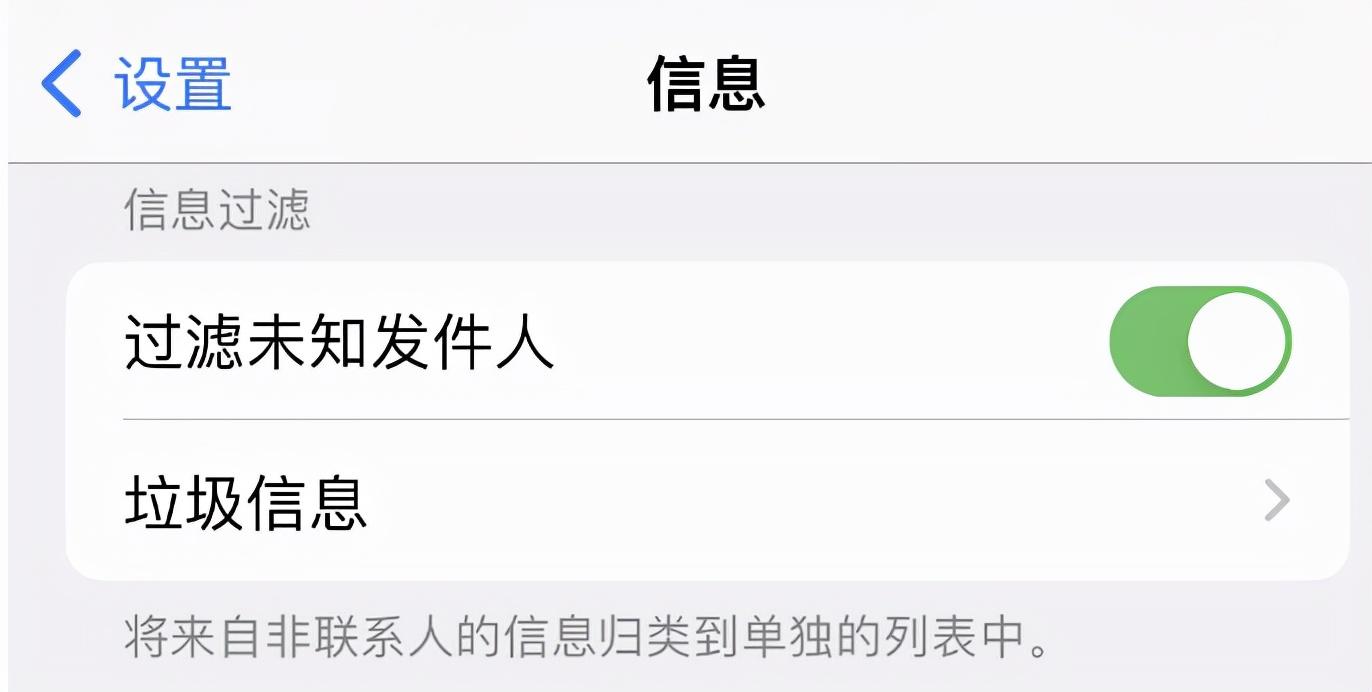
Die Möglichkeit, die Familien-App zu blockieren, finden Sie in den Einstellungen des Telefons – Apple ID – iCloud. Nach der Eingabe können wir die „Familie“ unten deaktivieren.
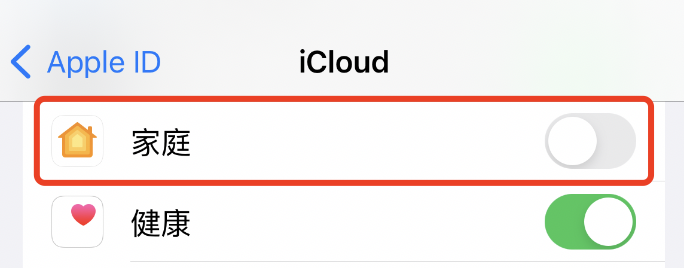
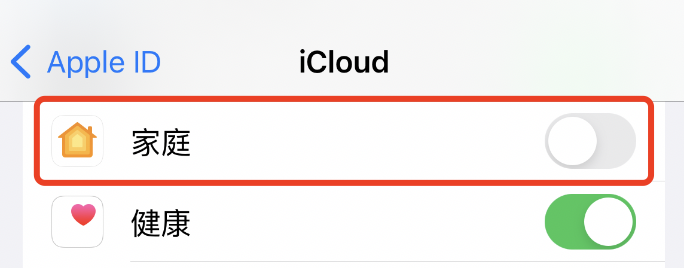
Wie blockieren wir also Spam-Nachrichten in der Kalender-App? Dies sind die Einstellungen unseres Mobiltelefons – Apple ID – iCloud. Nach der Eingabe können wir den Kalender ausschalten.
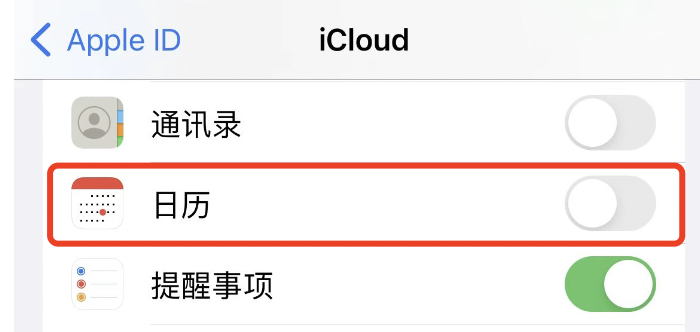
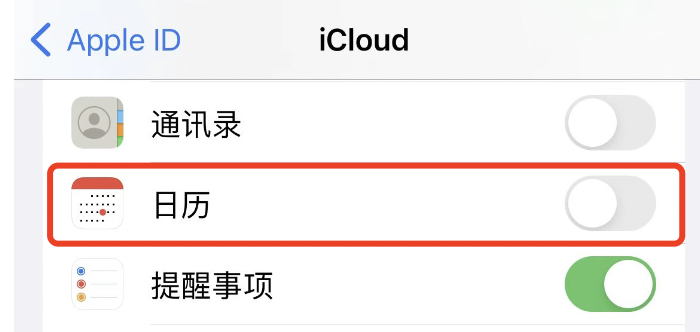
Dies sind im Grunde die Möglichkeiten, Spam-Werbung in den Foto-, Familien-, iMessage- und Kalender-Apps des iPhones zu blockieren. Hier muss jedoch jeder aufpassen. Der Hauptgrund, warum iPhone-Benutzer Spam-Nachrichten erhalten, ist, dass die Apple-ID durchgesickert ist. Wenn wir Spam-Nachrichten vollständig blockieren möchten, können wir nur das Apple-ID-Konto ändern viel komplizierter, und es ist am besten, nicht nur digital zu sein.
Das Obige ist der gesamte Inhalt dieses Artikels. Ich hoffe, dass er für meine Freunde hilfreich sein wird: „Ein Muss für Neulinge: So blockieren Sie Werbenachrichten.“ iPhone“ habe ich das Gefühl, dass ich mit mir selbst zufrieden bin. Wenn es hilft, vergessen Sie nicht, ihm ein „Gefällt mir“ zu geben! Verschenkte Rosen hinterlassen einen anhaltenden Duft!
Das obige ist der detaillierte Inhalt vonSo blockieren Sie Textnachrichten von Apple „Ein Muss für Neulinge: So blockieren Sie Werbenachrichten auf dem iPhone'. Für weitere Informationen folgen Sie bitte anderen verwandten Artikeln auf der PHP chinesischen Website!

